Vous êtes en train de préparer un document important, et, au moment de l’impression, votre imprimante refuse de coopérer. Malheureusement, les problèmes d’impression peuvent survenir à tout moment. Et cette situation peut rapidement devenir pénible si elle persiste. Mais pas de panique ! Dans cet article, nous allons voir 5 étapes pour résoudre le problème d’imprimante qui ne veut plus imprimer. Vous pourrez ainsi retrouver une impression fluide et efficace en un rien de temps !
Pourquoi mon imprimante n’imprime pas?

Lorsque votre imprimante refuse d’imprimer, plusieurs raisons peuvent en être responsable. Voici les causes les plus courantes d’impression défaillante :
1. Problèmes de connexion :
- La connexion USB ou sans fil entre l’ordinateur et l’imprimante peut être défectueuse ou inexistante.
- Le câble USB peut être endommagé ou mal branché.
- Les réglages de connexion sans fil peuvent être incorrects.
Lire aussi : mon imprimante n’imprime pas uniquement depuis mon ordinateur, que faire?
2. Problèmes d’encre ou de toner :
- Les niveaux d’encre ou de toner peuvent être bas ou épuisés.
- Les cartouches d’encre ou de toner peuvent être mal installées.
- Les cartouches d’impression peuvent être défectueuses ou endommagées.
- Les cartouches d’impression peuvent être de la mauvaise taille ou incompatibles avec l’imprimante.
3. Problèmes de papier :
- Le papier peut être coincé dans l’imprimante, ce qui empêche le papier de passer à travers.
- Le plateau à papier peut être mal aligné, ce qui peut causer des problèmes de transport du papier.
4. Problèmes de pilotes d’imprimante :
- Les pilotes d’imprimante peuvent être manquants, obsolètes ou corrompus.
- Les paramètres de l’imprimante peuvent être incompatibles avec les paramètres de l’ordinateur.
Ces problèmes peuvent parfois être liés les uns aux autres. Par exemple, un problème de connexion peut empêcher les pilotes d’imprimante de fonctionner correctement. D’autres problèmes moins fréquents mais possibles peuvent également en être responsable.
Dans la prochaine partie de l’article, nous allons explorer les étapes de dépannage que vous pouvez suivre pour résoudre ces problèmes et rétablir l’impression rapidement.
5 solutions simples et efficaces pour résoudre le problème de refus d’impression
Maintenant que nous avons examiné les causes les plus courantes d’impression défaillante, il est temps de découvrir les 5 étapes de dépannage à suivre pour résoudre le problème.
Étape 1 : Vérifier la connexion de l’imprimante qui ne veut plus imprimer
La première chose à faire lorsque votre imprimante refuse d’imprimer alors qu’elle s’allume est de vérifier si elle est correctement connectée à votre ordinateur ou à votre réseau. Voici les étapes à suivre pour vérifier la connexion :
– Contrôler les câbles
Si vous utilisez un ordinateur connecté en filaire pour imprimer avec votre imprimante, assurez-vous que les câbles qui les relient sont correctement branchés et que les ports sont propres.
Essayez ensuite de débrancher les câbles, de patienter 5 minutes, puis de les rebrancher. Cela vous permet à la fois de vous assurer qu’ils sont bien connectés, mais aussi de procéder à une réinitialisation électrique pouvant potentiellement supprimer les petits bugs de fonctionnement empêchant l’impression.
Pensez également à vérifier l’état des câbles et à les remplacer si ils sont endommagés (dénudés, fissurés, cassés, etc).
Si vous utilisez une multiprise ou une rallonge, débranchez-la car ces accessoires peuvent entraîner des dysfonctionnements tels que celui que vous rencontrez.
– Vérifier la connexion Wi-Fi
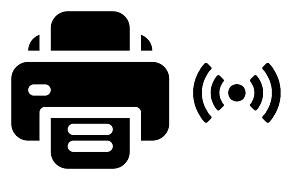
Si vous utilisez une imprimante sans fil, assurez-vous que l’imprimante est correctement connectée à votre réseau Wi-Fi. Vérifiez également que l’ordinateur à partir duquel vous essayez d’imprimer est connecté au même réseau Wi-Fi que votre imprimante.
Étape 2 : Vérifier les cartouches d’encre de l’imprimante
Si votre imprimante ne veut pas imprimer alors qu’elle est bien connectée, il est possible que les niveaux d’encre soient faibles ou épuisés ou que les cartouches d’encre soient défaillantes. Voici comment vérifier les points suivants :
– Vérifier les niveaux d’encre de l’imprimante
La plupart des imprimantes ont un écran LCD qui affiche les niveaux d’encre. Si ce n’est pas le cas, vous pouvez les vérifier via le logiciel d’impression ou le panneau de configuration de votre imprimante sur l’ordinateur ou encore visuellement, en ouvrant le compartiment à cartouche.
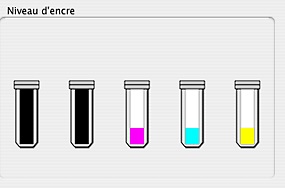
En cas de doute, consultez le manuel d’utilisation de votre imprimante pour savoir comment accéder aux informations sur les niveaux d’encre. Si vous ne l’avez plus sous format papier, vous pouvez le retrouver sur le site internet du fabricant, rubrique “Support”.
– Contrôler l’état général des cartouches d’encre de l’imprimante
Si les cartouches d’encre sont neuves ou suffisamment pleines pour pouvoir imprimer, vérifiez que les cartouches ne sont pas endommagées. Assurez-vous que la plaque métallique présente sur les cartouches d’encre qui font jonction avec la tête d’impression ne sont pas endommagées ou décrochées. Dans ce cas, il faudra remplacer les cartouches.
Vérifiez que les cartouches d’encre ne sont pas sèches ou que la date de péremption n’est pas dépassée si vous n’avez pas utilisé l’imprimante depuis une longue période.
Enfin, assurez-vous que les cartouches utilisées sont certifiées par le fabricant ou compatibles et qualitatives. Gardez tout de même à l’esprit que des cartouches dites génériques, et donc qui provienne d’un autre fabricant que celui de votre imprimante (Canon, Brother, HP, Epson, etc), peuvent ne pas fonctionner sur votre imprimante même si ces dernières ont notifié être compatibles.
Lire aussi : Imprimante ne reconnaît pas les cartouches, que faire?
Étape 3 : Vérifier les paramètres d’impression
Si les cartouches d’encre ne sont pas le problème du refus d’impression, vérifiez ensuite les paramètres d’impression de votre ordinateur. Voici ce que vous devez contrôler :
– Vérifier la file d’attente d’impression
Il se peut que plusieurs documents soient en attente d’impression. Vérifiez la file d’attente d’impression pour vous assurer que votre document n’est pas bloqué. Si c’est le cas, supprimez les tâches bloquées dans la file d’attente d’impression.
Pensez également à contrôler que vous avez sélectionné la bonne imprimante pour imprimer et qu’elle est définit comme “imprimante par défaut” dans les paramètres.
– Vérifier le type de papier et les paramètres de qualité
Assurez-vous que vous utilisez le bon type de papier et que les paramètres de qualité d’impression sont corrects. Si vous essayez d’imprimer sur un papier trop épais (plus de 100g/m²) ou trop fin (moins de 80 g/m²), trop grand ou trop petit (A4, A5, etc), l’imprimante pourrait ne pas imprimer.
Enfin, contrôlez que le papier est correctement inséré dans le bac d’alimentation, que les feuilles ont bien été aérées avant d’être insérées, qu’il n’y a pas de bourrage papier et que le bac de sortie est déployé au maximum.
Notez que pour éviter les problèmes d’impression, il est conseillé d’utiliser du papier de haute qualité et de suivre les recommandations du fabricant concernant les paramètres d’impression.
– Contrôler les pilotes d’imprimante
Assurez-vous que les pilotes d’imprimante sont à jour et correctement installés. Les pilotes sont des micrologiciels qui permettent à votre ordinateur de communiquer avec votre imprimante. Si les pilotes sont obsolètes ou corrompus, l’imprimante pourrait ne pas imprimer.
Pour vérifier s’ils sont à jour ou en cas de doute, vous pouvez télécharger la dernière version du pilote compatible avec votre modèle d’imprimante sur le site internet du fabricant :
- Télécharger les pilotes pour les imprimantes Brother
- Télécharger les pilotes pour les imprimantes Canon
- Télécharger les pilotes pour les imprimantes Epson
- Télécharger les pilotes pour les imprimantes HP et Samsung
– Réinstaller le pilote de l’imprimante
Si cela ne suffit pas à résoudre le refus d’imprimer de votre imprimante, vous pouvez alors tenter de désinstaller et réinstaller son pilote d’impression en procédant de la sorte :
- Allez dans le “Panneau de configuration” de votre ordinateur.
- Cliquez sur “Matériel et audio” puis “Périphériques et imprimantes“
- Recherchez le nom de l’imprimante que vous souhaitez désinstaller, puis faites un clic droit dessus.
- Cliquez sur “Supprimer le périphérique” et suivez les instructions pour terminer la désinstallation.
- Redémarrez l’ordinateur et rebranchez l’imprimante à ce dernier.
- Si le pilote ne se réinstalle pas automatiquement, insérez le CD fourni avec votre imprimante ou allez sur le site web du fabricant de votre imprimante et recherchez la section “Pilotes et téléchargements“.
- Trouvez le pilote d’imprimante approprié pour votre modèle d’imprimante et téléchargez-le.
- Une fois le pilote téléchargé, double-cliquez sur le fichier d’installation et suivez les instructions pour installer le nouveau pilote.
- Redémarrez votre ordinateur et votre imprimante.
Étape 4 : Nettoyer les têtes d’impression de l’imprimante qui n’imprime pas
Si votre imprimante ne veut toujours pas imprimer alors qu’elle s’allume, vous pouvez alors essayer de nettoyer les têtes d’impression.
Les têtes d’impression sont les composants de l’imprimante qui pulvérisent de l’encre sur le papier. Si ces têtes sont bouchées ou encrassées, l’imprimante ne pourra pas imprimer correctement (pas le noir ou pas les couleurs, des traits ou flou, etc), ou pas du tout.

Voici comment nettoyer les têtes d’impression :
– Utiliser le programme de nettoyage des têtes d’impression
La plupart des imprimantes ont un programme de nettoyage des têtes d’impression. Généralement, cela se trouve directement dans les paramètres de l’imprimante via l’écran LCD, ou depuis le panneau de configuration de l’imprimante sur l’ordinateur.
Consultez le manuel d’utilisation de votre imprimante pour savoir comment accéder à ce programme. Si vous ne disposez plus de manuel sous format papier, retrouvez-le sur le site internet du fabricant rubrique support.
– Nettoyer les têtes d’impression manuellement
Si le programme de nettoyage des têtes d’impression ne résout pas le problème d’impression, vous pouvez nettoyer les têtes manuellement. Pour ce faire, nous vous conseillons de consulter notre article à ce sujet : comment nettoyer les têtes d’impression d’une imprimante ou un tutoriel YouTube vous montrant la procédure selon la cartouche et la tête d’impression de votre imprimante (fixe, amovible, intégrée à la cartouche d’encre ou non).
Attention, en cas de doute, consultez le service client du fabricant pour obtenir la procédure exacte. En effet, en cas de mauvais nettoyage, vous risqueriez d’endommager de manière irréversible l’imprimante.
Étape 5 : Contacter un professionnel
Si à ce stade votre imprimante refuse toujours d’imprimer, le problème est surement d’origine matérielle. Dans le cas où vous avez essayé toutes les étapes évoquées dans cet article, nous vous conseillons de faire appel à un professionnel pour obtenir de l’aide, et de commencer par contacter l’assistance du fabricant :
- Contacter le support Canon
- Contacter le support Epson
- Contacter le support HP
- Contacter le support Brother
Conclusion
Lorsque votre imprimante ne veut plus imprimer, il peut y avoir plusieurs raisons à cela. Les problèmes de connexion, de pilotes d’imprimante, de bourrage papier et de cartouches d’impression sont les causes les plus courantes d’impression défaillante. Heureusement, il existe des étapes de dépannage que vous pouvez suivre pour résoudre ces problèmes et rétablir l’impression :
- Vérifier la connexion réseau et les branchements de l’imprimante
- Vérifier l’état des cartouches d’encre de l’imprimante
- Contrôler les paramètres d’impression et le papier utilisé
- Mettre à jour les pilotes d’impression
- Nettoyer les têtes d’impression de l’imprimante
En appliquant ces conseils et en imprimante régulièrement avec votre imprimante, vous pouvez prolonger la durée de vie de votre équipement et réduire les problèmes d’impression.
Imprimante qui ne veut pas imprimer : FAQ
- Pourquoi mon imprimante ne veut-elle pas imprimer ?
Il y a plusieurs raisons pour lesquelles une imprimante peut ne pas imprimer. La connexion, les niveaux d’encre, les paramètres d’impression et les têtes d’impression sont les problèmes les plus courants.
- Comment vérifier la connexion de mon imprimante ?
Vérifiez les câbles de l’imprimante et assurez-vous que l’imprimante est correctement connectée à votre ordinateur ou à votre réseau Wi-Fi.
- Comment vérifier les niveaux d’encre de mon imprimante ?
Consultez le manuel d’utilisation de votre imprimante pour savoir comment accéder aux informations sur les niveaux d’encre. Vous pouvez également vérifier les niveaux d’encre sur le panneau de configuration de votre imprimante ou sur votre ordinateur.
- Comment nettoyer les têtes d’impression de mon imprimante ?
Utilisez le programme de nettoyage des têtes d’impression de votre imprimante pour ne prendre aucun risque.
- Que faire si toutes ces étapes ne résolvent pas le problème ?
Si vous avez essayé toutes ces étapes et que votre imprimante ne fonctionne toujours pas, il est peut-être temps de contacter un professionnel pour obtenir de l’aide.



0 Comments